Comment activer la virtualisation dans le BIOS pour Intel et AMD

- 3790
- 671
- Emilie Colin
Vous pouvez avoir rencontré une erreur lors de l'utilisation d'une machine virtuelle sur votre ordinateur qui se rapporte à la virtualisation. Qu'est-ce que la virtualisation? Votre ordinateur l'a-t-il? Comment l'allumez-vous? Trouvez les réponses à ces questions et plus ci-dessous, que vous utilisiez un système Intel ou AMD.

Cependant, Intel et AMD ont également leurs fonctionnalités de processeur internes, qui doivent être prises en charge explicitement par le logiciel. Dans le cas de la virtualisation du matériel, la technologie d'Intel est connue sous le nom Intel VT ou VT-X. AMD, en revanche, appelle simplement sa version AMD-V. Donc, ce sont les termes que vous devez rechercher lorsque vous souhaitez activer la virtualisation sur votre ordinateur.
Comment vérifier si la virtualisation est activée
Avant d'entrer dans la façon de changer de virtualisation ou de désactivation, il vaut la peine d'apprendre à vérifier si la fonctionnalité est actuellement active ou si votre CPU le prend en charge en premier lieu.
Dans Windows, suivez les étapes ci-dessous pour vérifier si la virtualisation est activée:
- Presse Ctrl + Changement + Esc Pour ouvrir le Gestionnaire des tâches.
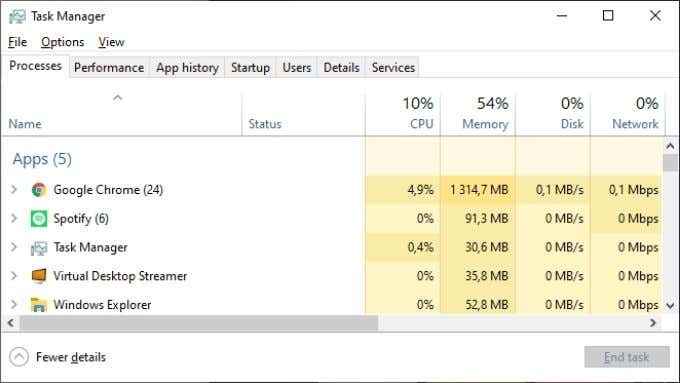
- Passez au Onglet Performance, S'il n'était pas déjà sélectionné.
- Sélectionner CPU Dans le volet gauche.
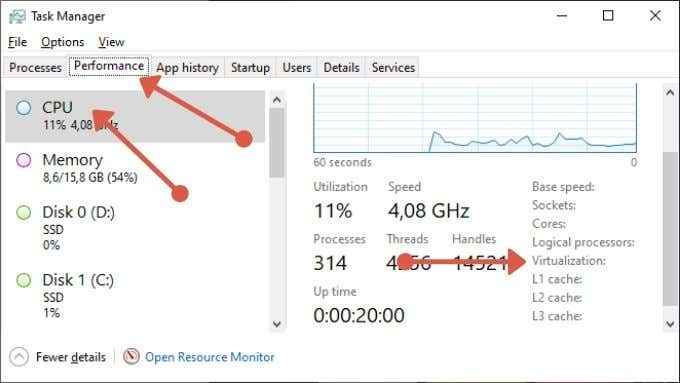
- Cherchez le Virtualisation Entrée dans le volet à droite, en dessous du Graphique de performance du processeur.
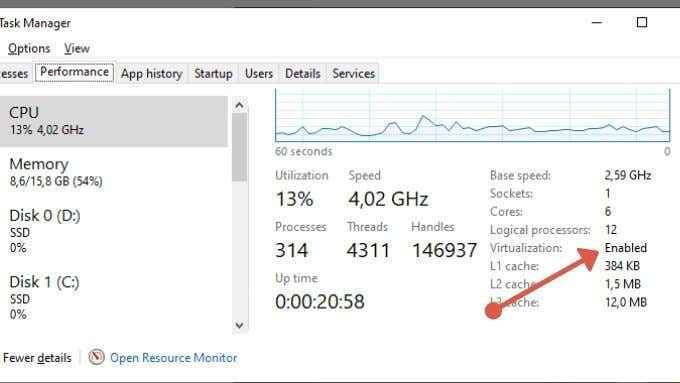
Si l'entrée dit «activée», vous n'avez rien à faire de plus. Votre ordinateur prend en charge la virtualisation, et il est déjà activé. Cependant, si cela n'indique pas qu'il est activé, nous devons vérifier si votre CPU est en fait équipé d'une virtualisation matérielle.
La façon la plus simple de le faire est d'utiliser l'application CPU-Z. C'est une application que les geeks d'ordinateur utilisent depuis des années pour obtenir des informations rapides et précises sur le CPU dans un ordinateur.
- Télécharger et installer CPU-Z.
- Courir CPU-Z
- Sous le Onglet CPU, vérifier la Instructions section pour VT-X ou AMD-V.
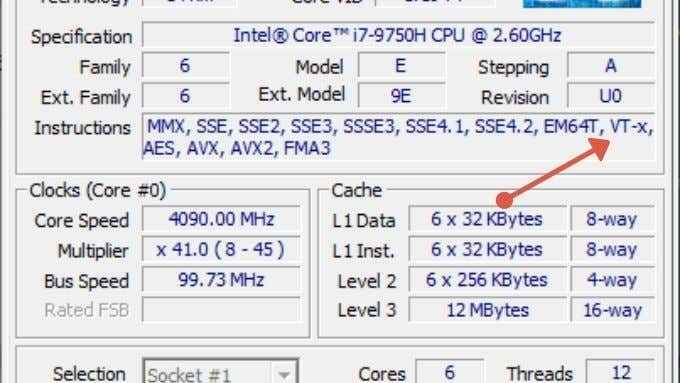
Si les instructions de virtualisation sont répertoriées dans CPU-Z, alors votre processeur a la fonctionnalité. Cela signifie que vous devez l'activer dans votre menu BIOS ou UEFI.
Comment activer la virtualisation dans le BIOS ou l'UEFI
Après avoir déterminé que la virtualisation n'est pas activée sur votre ordinateur, mais votre CPU le prend en charge, l'étape suivante consiste à retourner l'interrupteur et à l'activer.
Voici où les choses deviennent un peu difficiles parce que la bascule pour la virtualisation est dans votre menu BIOS ou UEFI. Ce sont les deux types de firmware que votre ordinateur peut utiliser, UEFI étant la norme la plus moderne.
Quoi qu'il en soit, vous devez entrer dans votre firmware en redémarrant l'ordinateur et en activant le menu BIOS ou UEFI. Différents fournisseurs de carte mère ont des façons différentes de le faire, mais si vous avez besoin d'aide, dirigez-vous vers la façon de saisir les BIOS dans les versions Windows 10 et plus.
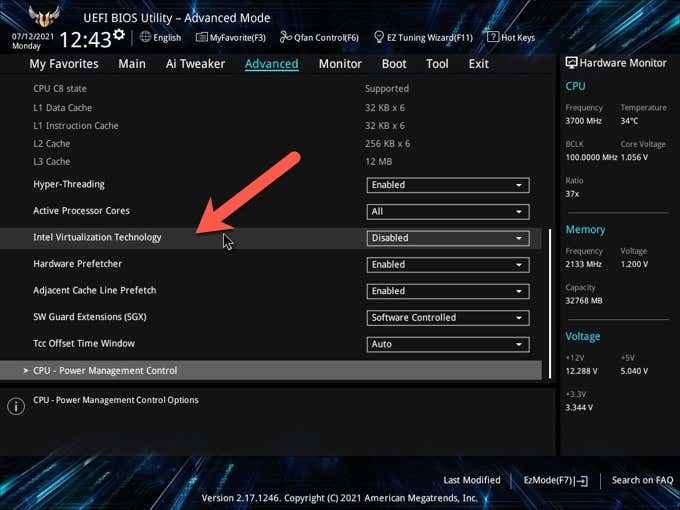
Une fois que vous avez réussi à entrer dans votre BIOS, vous devez trouver le bon paramètre pour que votre système permette la virtualisation dans le BIOS. Il n'y a pas de terminologie standard parmi les développeurs BIOS / UEFI pour un tel cadre. Par conséquent, vous devrez peut-être utiliser votre imagination si leur libellé choisi est un peu obscur. La capture d'écran ci-dessus était sous Avancé et Configuration du processeur Et le cadre a été appelé Technologie de virtualisation Intel.
La capture d'écran ci-dessous provient d'un ordinateur portable Gigabyte Aorus basé sur Intel, mais l'idée générale est la même que quelle que soit la marque mère ou la marque CPU.
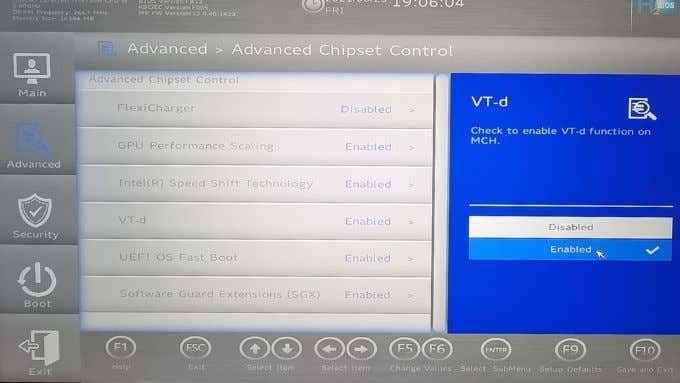
Nous avons trouvé des paramètres de virtualisation sous des fonctionnalités avancées de chipset. Bien que dans le cas de cet ordinateur spécifique, VT-X n'avait pas de bascule. Au lieu de cela, nous n'avons trouvé qu'un interrupteur pour VT-D. VT-D est une sous-technologie de virtualisation qui traite de la virtualisation des appareils IO (entrée-sortie), pas des processeurs. Néanmoins, vous devez activer les caractéristiques de virtualisation que votre système prend en charge.
Y a-t-il un inconvénient pour permettre la virtualisation?
Vous vous demandez peut-être si la virtualisation est si utile, pourquoi est-elle désactivée par défaut? La réponse est quelque peu compliquée, mais il y a certaines circonstances où la fonctionnalité peut nuire aux performances. Ceci est similaire à la façon dont la désactivation de l'hyperthreading pourrait améliorer un ordinateur avec certains programmes.
En pratique, il est peu probable que vous remarquez un changement de performance sur un système moderne. Sauf si vous exécutez une référence CPU dos à dos et que vous voyiez un score différent à chaque fois, c'est-à-dire. Quoi qu'il en soit, si vous devez exécuter des logiciels qui ne fonctionnent pas bien avec la virtualisation du matériel, il est simple d'inverser les étapes ci-dessus et de le désactiver à nouveau.
- « Comment utiliser Linux Bash Shell sur Windows 10
- Comment corriger une erreur ERR_NAME_NOT_RESOLVE dans Google Chrome »

